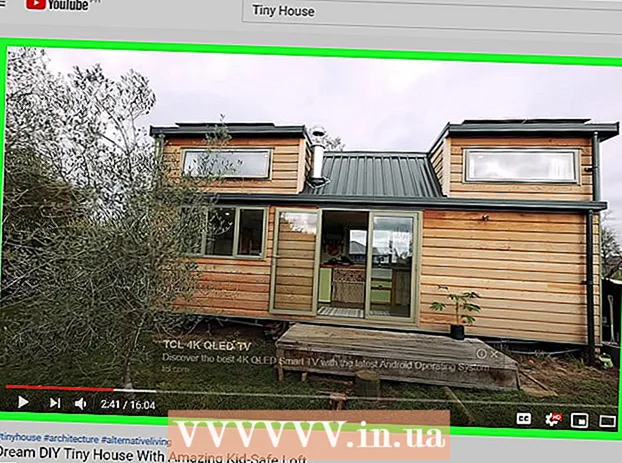Аўтар:
Alice Brown
Дата Стварэння:
25 Травень 2021
Дата Абнаўлення:
1 Ліпень 2024

Задаволены
- крокі
- Частка 1 з 3: Падключэнне да інтэрнэту
- Частка 2 з 3: Рэгістрацыя ў сістэме Amazon
- Частка 3 з 3: Выкарыстанне планшэта Kindle Fire HD
- Што вам спатрэбіцца
Kindle Fire HD лічыцца дастаткова магутным планшэтам для працы, падарожжаў ці забавак. Для пачатку спатрэбіцца наладзіць злучэнне з інтэрнэтам і зарэгістраваць ваш планшэт ў сістэме Amazon. Пасля гэтага вы зможаце выкарыстоўваць і наладжваць прыкладання для чытання, серфінгу ў інтэрнэце, прагляду электроннай пошты і іншых задач.
крокі
Частка 1 з 3: Падключэнне да інтэрнэту
- 1 Выканайце поўную зарадку батарэі, а затым уключыце планшэт.
- 2 З'явіцца экран прывітання. У вас будзе некалькі варыянтаў на выбар. Націсніце «Connect to a Network».
- 3Калі ласка, увядзіце назву вашай сеткі Wi-Fi і пароль.
- 4 Каб у будучыні атрымаць доступ да гэтых налад, дастаткова будзе правесці пальцам па экране ад верхняга краю і ўніз. Каб падключыцца да іншых сетак Wi-Fi, вам таксама спатрэбіцца ўвесці адпаведную назву і пароль.
Частка 2 з 3: Рэгістрацыя ў сістэме Amazon
- 1 Перайдзіце на старонку «Register Your Kindle». Пры першым уключэнні планшэта і наладзе яна павінна адкрыцца аўтаматычна.
- 2 Калі ласка, увядзіце адрас электроннай пошты і пароль вашага ўліковага запісу ў сістэме Amazon. Калі ў вас яшчэ няма ўліковага запісу, тады націсніце на радок «Create Account» і выканайце наладу. Уліковы запіс прывязваецца да вашай электроннай пошце і потым яе можна выкарыстоўваць для доступу да пакупак для Kindle з кампутара або планшэта.
- 3 Націсніце кнопку «Register». Неабходна прыняць умовы і палажэнні Amazon. Гэтая ж уліковы запіс будзе прывязаная да пераважным спосабам аплаты для пакупкі кантэнту ў краме Amazon, таму таксама трэба будзе выканаць наладу крэдытнай карты.
- 4 Выканайце настройку ўліковага запісу, даючы адказы на шэраг пытанняў. У канцы для пацверджання націсніце «Confirm».
- 5 Таксама можна звязаць уліковы запіс вашага планшэта з уліковымі запісамі ў сацыяльных сетках накшталт Facebook і Twitter. Гэта неабавязковая частка працэсу налады.
- 6 Электронныя кнігі, музыка і відэазапісы, ужо набытыя ў краме Amazon. Сінхранізацыя кантэнту павінна адбывацца аўтаматычна.
Частка 3 з 3: Выкарыстанне планшэта Kindle Fire HD
- 1 Знайдзіце кароткае навучанне выкарыстання. Такі пункт будзе называцца «Get started with your Kindle Fire HD». Праглядзіце некалькі экранаў, на якіх будуць паказаны магчымасці планшэта. Такое навучанне таксама даступна ў Кіраўніцтве карыстальніка, якое знаходзіцца ў бібліятэцы Docs.
- 2Націсніце «Close», каб вярнуцца на галоўны экран і пачаць выкарыстанне планшэта Kindle Fire HD.
- 3 Калі планшэт будзе выкарыстоўвацца дзецьмі, тады можна выканаць наладу бацькоўскага кантролю. Каб патрапіць у меню налад, правядзіце пальцам уніз на галоўным экране. Націсніце «More».
- Націсніце «On» і ўвядзіце пароль, каб абараніць налады.
- Выберыце тыпы прыкладанняў або сайты, доступ да якіх вы хацелі б абмежаваць. Затым націсніце «Finish».
- 4 Зменіце сістэму пошуку па змаўчанні. У Kindle Fire HD па змаўчанні выкарыстоўваецца пошук Bing. Запусціце браўзэр і абярыце абразок меню.
- Перайдзіце ў «Settings» і вылучыце радок "Search engine».
- Абярыце пераважны пошукавую сістэму.
- Пачніце інтэрнэт-сёрфінг з вашым планшэтам Kindle Fire HD.
- 5 Доступ да электроннай пошце. У галоўным меню абярыце «Apps». Затым выберыце «mail» і тып выкарыстоўванай электроннай пошты.
- Пакіньце Ваш адрас электроннай пошты і пароль, каб звязаць уліковы запіс электроннай пошты з планшэтам Kindle Fire HD.
- 6 Выкарыстоўвайце тэхналогію Bluetooth для падлучэння слухавак, клавіятуры і іншых прылад. Каб перайсці да гэтай функцыі, правядзіце пальцам уніз на галоўным экране і перайдзіце ў налады. Там націсніце «Wireless» і выберыце «On».
- Выключайце функцыю Bluetooth, калі яна не выкарыстоўваецца, каб зэканоміць зарад батарэі.
- 7 Пампуйце новыя прыкладання. Перайдзіце ў краму прыкладанняў Amazon App Store, каб спампаваць новыя праграмы. У самай краме выберыце «App Manager», каб перайсці да налад ўсіх прыкладанняў.
Што вам спатрэбіцца
- Bluetooth-прылады
- Кабель для зарадкі батарэі
- крэдытная картка